Comment publier sur Instagram à partir de votre ordinateur

Instagram n'a jamais fait une priorité pour aider les utilisateurs à télécharger des images depuis leurs ordinateurs, mais cela ne signifie pas que cela ne peut pas être fait.
Pourquoi (et comment) télécharger à partir de votre ordinateur
Si vous prenez des photos sur votre téléphone et que vous les partagez immédiatement avec des amis, cela ne vous intéresse probablement pas, car vous utilisez le flux de travail Instagram exactement comment Instagram vous propose de l'utiliser. Si, d'un autre côté, vous êtes un photographe qui veut télécharger du contenu que vous avez post-traité dans Photoshop, ou que vous gérez un compte Instagram pour une entreprise où votre contenu ne provient pas directement d'un smartphone, alors le flux de travail Téléphone-immédiat-Instagram est un désastre pour vous: qui veut sauvegarder son travail sur l'ordinateur, le synchroniser avec son téléphone, puis le télécharger via l'application Instagram?
À l'automne 2015, il semble qu'Instagram ait finalement réussi à reconnaître les utilisateurs qui voulaient un flux de travail basé sur PC lorsqu'ils ont publié un client Instagram officiel pour Windows 10, mais cela s'est avéré être une victoire plutôt creuse pour les gens qui réclamaient un Client PC. Non seulement la version limitée à Windows 10, mais l'application vous permet seulement de télécharger du contenu sur Instagram à partir de votre PC si le PC a à la fois un écran tactile et une caméra arrière (par exemple, il s'agit d'une tablette Windows 10). Pas d'écran tactile ou de caméra orientée vers l'arrière? Le téléchargement est, inexplicable et exaspérante, désactivé.
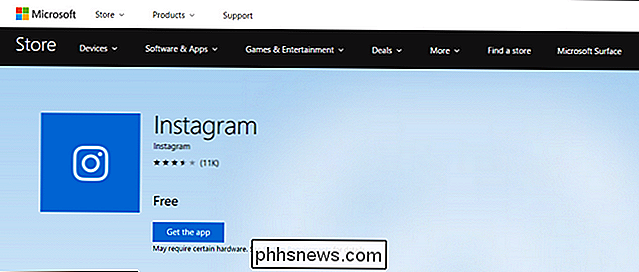
C'est gratuit, officiel et inutile
Alors, où cela vous laisse-t-il, l'utilisateur Instagram qui souhaite télécharger du contenu depuis son PC? Cela vous laisse dans l'obligation de sauter quelques petits obstacles pour émuler l'expérience Instagram mobile sur votre ordinateur de bureau. Nous vous recommandons de le faire en installant un émulateur Android sur votre PC, et en utilisant l'application Android Instagram.
Les outils tiers sont trop risqués
"Maintenant attendez une minute", vous pourriez dire après avoir lu que le Hoop, vous devez passer à travers implique l'émulation Android sur le bureau, "cela semble beaucoup de travail. Qu'en est-il de tous ces services tiers avec de super fonctionnalités? "Il est vrai qu'il existe une multitude de services Instagram tiers comme Gramblr et, de manière séduisante, ces services ont généralement des fonctionnalités assez impressionnantes comme la possibilité de programmer vos posts Instagram. Mais nous devons les recommander clairement et fortement contre eux.
Instagram a une position très claire, selon ses conditions d'utilisation et les directives de la communauté, contre les utilisateurs partageant leurs identifiants de connexion avec un tiers. Si vous utilisez une application ou un service Web qui ne pas vous envoie sur le site Web Instagram réel pour autoriser l'utilisation de l'application en utilisant OAuth (le même système qui vous permet d'utiliser votre compte Google ou Facebook pour se connecter à un service tiers), alors il est en violation directe des règles d'Instagram et votre compte peut être désactivé. Même si votre compte n'est pas désactivé, vous continuez à faire confiance à une tierce partie avec un contrôle total de votre compte (et à faire confiance aux mesures de sécurité mises en place pour protéger vos informations de connexion). comment les fuites de mot de passe se produisent).
Si vous voulez jouer rapidement et librement avec la sécurité de votre compte Instagram personnel dédié à poster des photos drôles de votre chat, c'est votre affaire. Mais quand votre entreprise est littéralement, eh bien, entreprise, vous ne voulez pas être en mesure d'expliquer à votre patron comment vous avez fermé le compte Instagram de l'entreprise parce que vous avez donné le login à une application Instagram aléatoire que vous avez trouvé en ligne.
La solution: émuler Android avec BlueStacks et installer Instagram
CONNEXION: Comment exécuter des applications Android et des jeux sur votre bureau Windows avec BlueStacks
Pour accomplir notre fin en toute sécurité et sans violer les règles Instagram, nous ' Je vais émuler Android avec l'émulateur populaire BlueStacks. Nous avons sélectionné BlueStacks, parmi d'autres solutions d'émulation Android, pour trois raisons principales: il est disponible pour Windows et macOS, il est extrêmement simple à installer et il est facile de partager du contenu entre l'ordinateur hôte et l'Android émulé installation. Cela vous permet d'enregistrer facilement un fichier sur votre PC et de passer à l'application Instagram pour l'afficher.
Première étape: Installer BlueStacks et Instagram
Nous n'allons pas parcourir tout ce processus ici, puisque nous avons déjà écrit un guide étape par étape pour l'installation et la configuration de BluesStacks. Allez là-bas, suivez ces instructions, puis revenez ici pour reprendre là où ça s'arrête: avec l'application installée et en cours d'exécution.
Lancez BlueStacks et double-cliquez sur l'icône Play Store
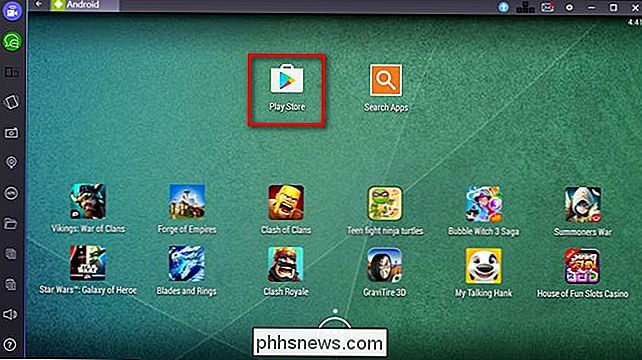
Rechercher dans le Play Store pour "instagram" pour localiser l'application officielle.
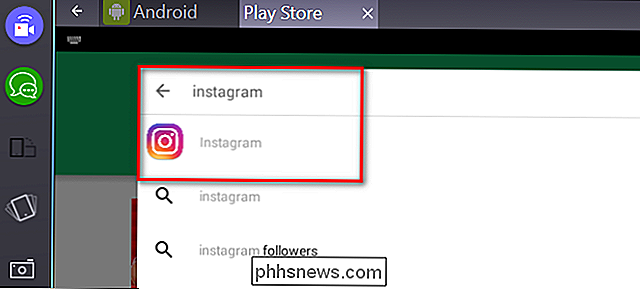
Tout comme lorsque vous utilisez un appareil mobile, vous cliquez sur "Installer" et acceptez les éléments auxquels Instagram est autorisé à accéder (comme vos fichiers multimédia).
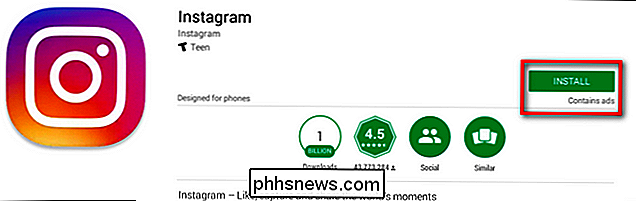
point, vous pouvez exécuter Instagram et connectez-vous comme vous le feriez sur votre téléphone. Prenez le temps de le faire maintenant avant de passer à l'étape suivante.
Deuxième étape: Envoyez des photos à BlueStacks pour un partage facile
Maintenant que BlueStacks est installé et que vous êtes connecté à votre compte Instagram, ordinateur à Instagram est absolument trivial. Disons, par exemple, que vous voulez partager quelques photos de claviers mécaniques doux sur Instagram. Avec BlueStacks, il est littéralement en deux clics d'importer une photo dans Instagram, puis éditer / tag / légende comme vous le feriez pour toute autre photo sur votre appareil mobile.
Cliquez simplement sur l'icône de dossier dans la barre latérale de la fenêtre BlueStacks pour ouvrir le navigateur de fichiers de l'ordinateur hôte
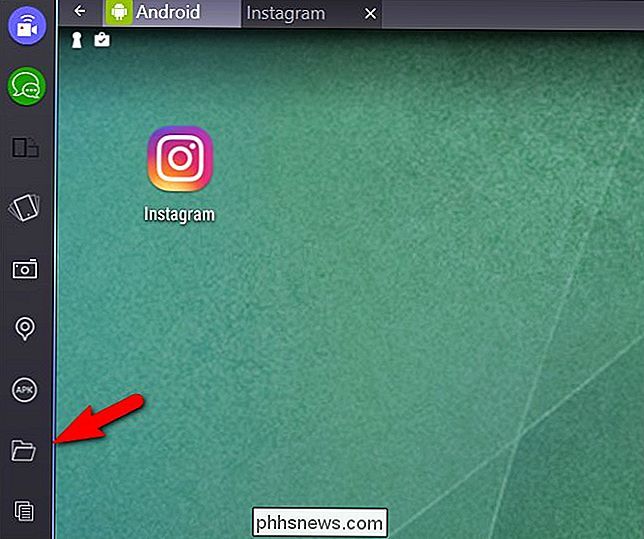
Sélectionnez le fichier que vous souhaitez télécharger et cliquez sur "Ouvrir".
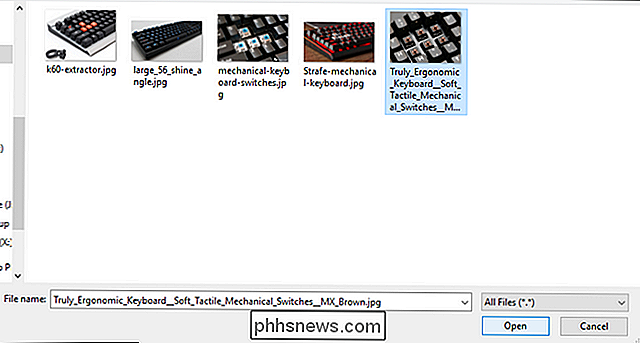
Lorsque vous avez sélectionné le fichier souhaité, vous serez invité à sélectionner l'application sur l'Android émulé périphérique doit gérer le fichier. Sélectionnez "Instagram" et cliquez sur le bouton "Toujours".
REMARQUE: Si vous envisagez d'utiliser des applications mobiles comme l'application officielle Boomerang d'Instagram ou d'autres applications d'aide à la conception / mise en page, ne cochez pas "Toujours".
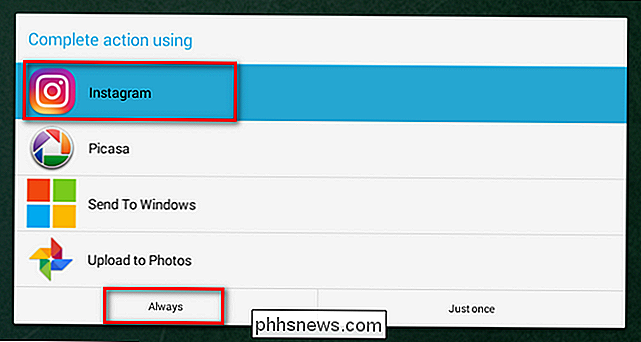
Instagram sera chargé et la nouvelle séquence commencera avec Instagram, vous invitant à recadrer la photo, à sélectionner un filtre, à ajouter des tags et enfin à cliquer sur le bouton "Partager".

Bien que vous ayez dû franchir quelques étapes pour arriver ici, vous pouvez désormais partager le contenu de votre PC directement sur Instagram sans enfreindre leurs conditions d'utilisation, donner les informations d'identification de votre compte à un tiers ou risquer votre compte dans n'importe quel En ce qui concerne Instagram, vous venez de télécharger cette photo à partir d'un téléphone Android.

Comment transformer un paysage d'image Portrait
C'est vraiment ennuyeux quand vous avez une superbe photo que vous voulez utiliser pour quelque chose-disons votre photo de couverture Facebook-mais c'est le mauvais format. Si vous ne pouvez pas reprendre la photo, votre seul espoir est d'utiliser Photoshop (ou tout autre bon éditeur d'image) pour essayer de réparer les choses.

Est-il sécuritaire de retirer des clés USB quand un ordinateur est endormi
Nous avons tous entendu l'avertissement de retirer en toute sécurité les périphériques USB lorsque nous en avons fini avec eux, mais que se passe-t-il si un système d'exploitation suspendu et vous décidez simplement de débrancher le périphérique USB de temps en temps? La session de questions et réponses d'aujourd'hui nous est offerte par SuperUser, une subdivision de Stack Exchange, un regroupement communautaire de sites Web Q & A La question Lecteur SuperUser IQAndreas veut savoir s'il est sûr de retirer un support USB lorsqu'un ordinateur est suspendu: Nous sommes souvent avisés de ne pas débrancher les lecteurs USB au cas où ils sont en cours de lecture ou d'écriture.



